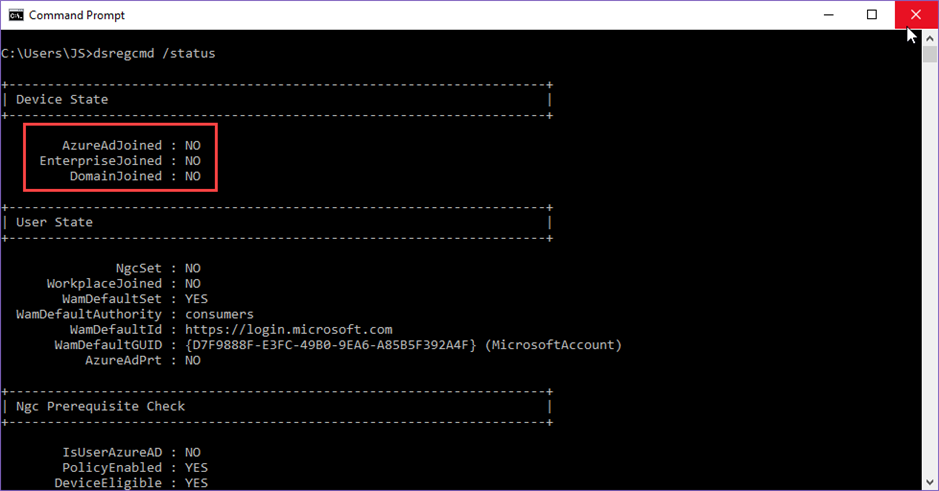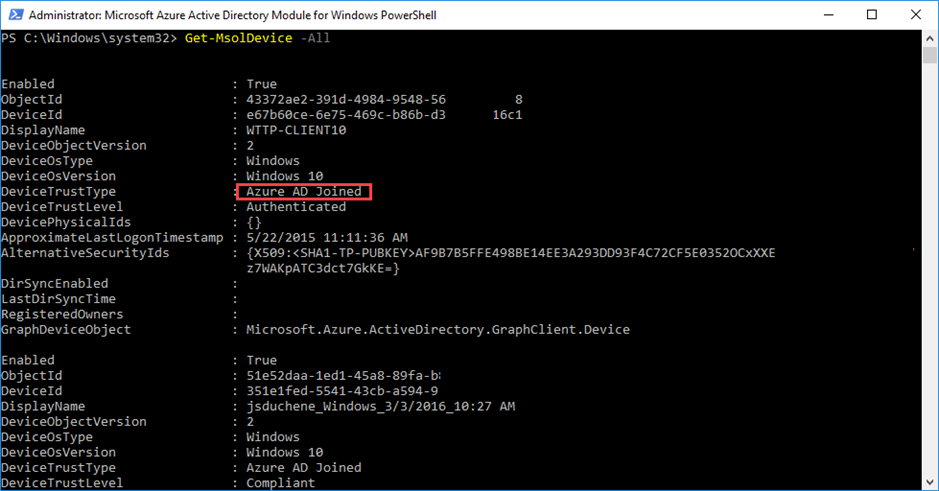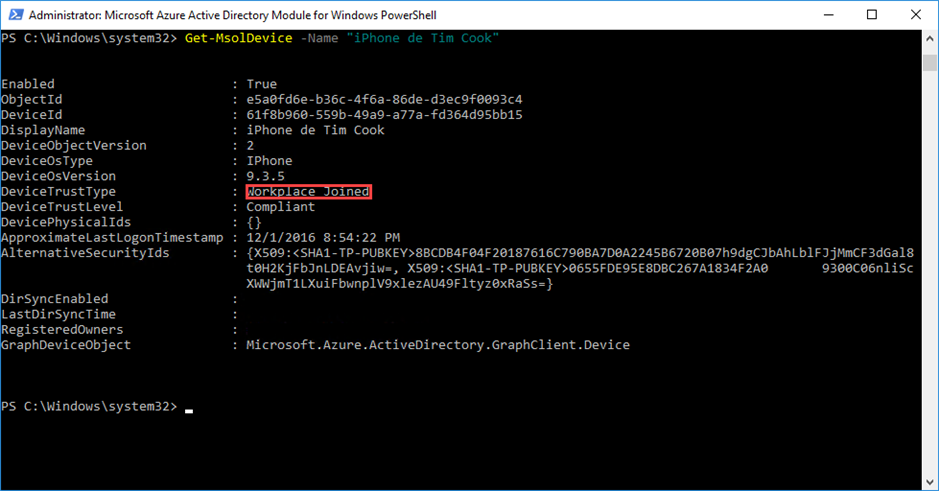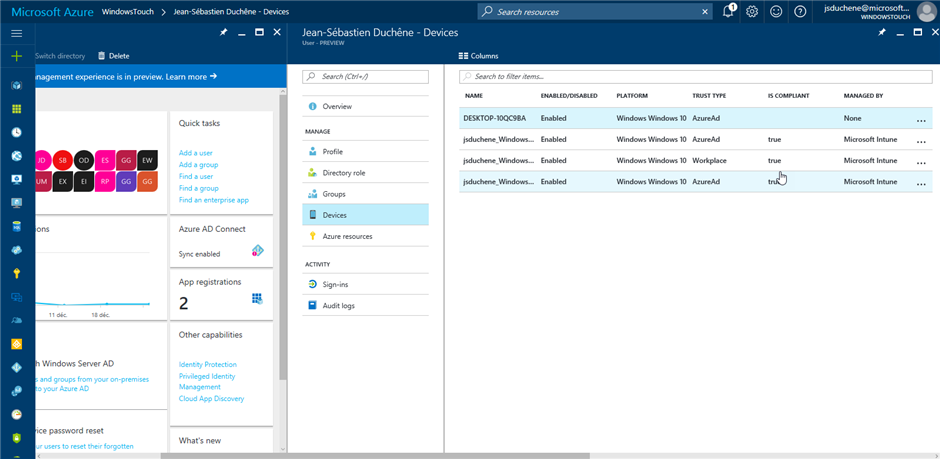Il existe différents moyens d’enregistrer les périphériques à l’annuaire Azure Active Directory. L’enregistrement sert à différents éléments comme par exemple pour permettre le Single Sign On.
On retrouve les états suivants :
- Domain Join++ correspond à un état hybride qui s’adresse uniquement aux périphériques Windows. Ces derniers sont alors joints à l’annuaire Active Directory de l’entreprise (On-Premises) mais une GPO vient compléter cet enregistrement pour qu’il ait aussi lieu dans Azure Active Directory. Pour cela, la GPO suivante doit être configurée : Computer Configuration/Policies/Administrative Templates/Windows Components/Device Registration/ Register domain joined computers as devices
- Azure AD join cible uniquement les ordinateurs Windows 10. Dans ce mode de fonctionnement, l’ordinateur est joint à Azure Active Directory et la relation de confiance est alors établie avec Azure Active Directory. Il est possible pour l’administrateur de réécrire le périphérique dans l’annuaire On-Premises (Device WriteBack) via Azure AD Connect. Ceci permet d’assurer le Single Sign-On lorsque le périphérique doit accéder à des ressources internes.
- Workplace Join s’adresse à tout type de périphérique (Windows 10, iOS, Android, etc.). Le périphérique n’est alors pas joint à Azure Active Directory ou Active Directory. L’utilisateur se connecte dessus en utilisant un compte local et l’enregistrement a lieu via le portail d’entreprise (iOS et Android) ou via la fonction Enroll only in device management (Settings -> Accounts -> Access work or school).
Il existe différents moyens de vérifier comment un périphérique est enregistré.
PowerShell
Directement sur le périphérique Windows, vous pouvez utiliser dsregcmd.exe /status :
Via la cmdlet PowerShell du module Azure Active Directory et la commande Get-MsolDevice. Vous pouvez spécifier le paramètre -All pour obtenir tous les périphériques enregistrés.
Vous pouvez aussi cibler un périphérique donner via Get-MsolDevice -Name <NOM DU PERIPHERIQUE>
Portail Azure
Vous pouvez avoir une vision rapide de l’état d’un périphérique via le portail Azure. Il vous faudra par contre connaître l’utilisateur associé. Naviguez dans l’espace Azure Active Directory puis Users and groups. Sélectionnez l’utilisateur en question. Cliquez sur Devices pour afficher les périphériques associés et voir la relation de confiance établie (Domain Joined, AzureAd, Workplace).